eBay veya Amazon'dan ikinci el bir iPhone satın aldığınızda, iPhone'unuzun kilitli veya kilidi açık durumda olup olmadığını önceden kontrol etmelisiniz. Genel olarak konuşursak, kilitli iPhone yalnızca kilitli ağda kullanılabilirken, kilidi açılmış olan herhangi bir ağda kullanılabilir.
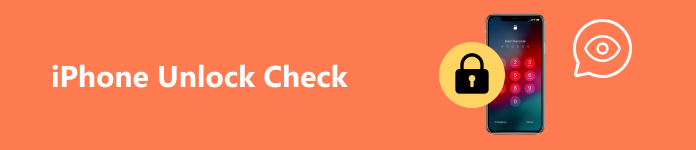
Çoğu iPhone kullanıcısı kısıtlamaları kaldırmak için iPhone'larının kilidini açmayı seçecektir. Böylece, iPhone'un kilitli olup olmadığı nasıl anlaşılır gerekli. İPhone'unuzun kilidini açmadan önce ve hatta bunu yaptıktan sonra, ikinizin de iPhone'unuzun kilitli mi yoksa kilidinin açık mı olduğunu kontrol etmeniz gerekir. İPhone'unuzun kilidinin açık olup olmadığını kontrol etmenin güvenilir yollarını arıyorsanız, aşağıdaki yöntemleri okuyun ve iPhone kilit açma kontrolüne başlayın.
- Bölüm 1: Genel Yöntemlerle iPhone'un Kilidinin Açılıp Açılmadığı Nasıl Anlaşılır
- Bölüm 2: iPhone'un Kilidinin Gelişmiş Yollarla Açılıp Açılmadığı Nasıl Anlaşılır
- Bonus: Ekran Kilitli iPhone'un Kilidini Kolayca Açın
- Bölüm 3: iPhone Kilit Açma Kontrolüyle İlgili SSS
Bölüm 1: Genel Yöntemlerle iPhone'un Kilidinin Açılıp Açılmadığı Nasıl Anlaşılır
İPhone'un kilidinin açık olup olmadığını kontrol etmek için iPhone'u nereden aldığınızı düşünün
Kilitlenmemiş bir iPhone nedir? Apple Store'dan veya bir operatörden satın aldığınız iPhone, varsayılan olarak kilitsiz durumdadır. Ancak iOS aygıtınızı devam eden bir ağ planının parçası olarak operatörden satın aldıysanız iPhone'unuzun kilitli olması mümkündür. Kilitlenmemiş iPhone ne anlama geliyor? Bu, iPhone'unuzu T-Mobile, Boost Mobile vb. gibi herhangi bir ağ operatörüyle kullanabileceğiniz anlamına gelir.
Dahası, iPhone'unuzu web sitesindeki Amazon veya Craigslist gibi üçüncü taraf bir satıcıdan satın aldıysanız, başlıkta veya makbuzda bir belge bulunacaktır. iPhone'unuzun kilitli olup olmadığını kontrol etmeniz yeterli. Kilitli değilse şöyle diyecek kilitsiz.
Ek olarak, iPhone'unuz gizli bir satıcıdan veya arkadaşlarınızdan ikinci el olarak alınmışsa, iPhone'un kilitli durumunu bilip bilmediklerini sormayı düşünebilirsiniz.
İPhone kilitleme durumunu kontrol etmek için iPhone'unuzun servis planını düşünün
Cihazınızın ön ödemeli veya kullandıkça öde gibi belirli bir planda olduğunu biliyorsanız, bu iPhone'un açık durumda olduğu anlamına gelir. 18 aylık veya 24 aylık bir kişiyseniz, iOS cihazınız taşıyıcı kilitli olmalıdır. Ve ödeme tamamen bitinceye kadar devam edecek.
Bölüm 2: iPhone'un Kilidinin Gelişmiş Yollarla Açılıp Açılmadığı Nasıl Anlaşılır
Yukarıdaki temel yöntemlerin yanı sıra, bir iPhone'un kilidinin açık olup olmadığını anlamanın 4 gelişmiş yolunu öğrenebilirsiniz.
Ayarlarla iPhone Kilit Açma Durumunu Kontrol Etme
İPhone'unuzun kilitli olup olmadığını söylemenin genel yollarının yanı sıra, doğrulamak için cihazınızdaki Ayarlar uygulamasında da hızlı bir şekilde görüntüleyebilirsiniz. Daha fazla ayrıntı öğrenmek için sonraki adımları izleyin:
iPhone'un kilidinin kolayca açılıp açılmadığını nasıl anlarım? Ekran kilidini açabiliyorsanız Ayarlar uygulaması iPhone kilit açma durumunu hızlı bir şekilde kontrol etmenize olanak sağlayabilir.
Ayarlar uygulamasını açın ve Genel düğmesine dokunun. Yeni panelde Hakkında butonuna dokunmalısınız. Daha sonra Taşıyıcı Kilidi bölümünü kontrol etmek için aşağı kaydırmanız gerekir. iPhone kilit durumunuzu kontrol edebilirsiniz. SIM kısıtlaması yok yazıyorsa iPhone'unuz kilitli değildir.
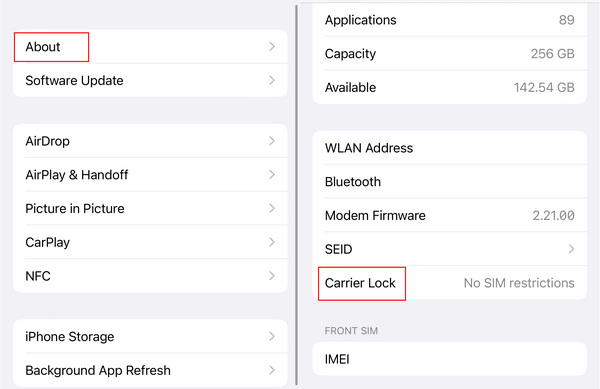
SIM Kartı Kullanarak iPhone Kilit Açma Durumunu Kontrol Etme
İPhone kilitli durumunuzu kesin olarak kontrol etmek istiyorsanız ve yukarıda belirtilen çözümler% 100 etkili değilse, denemek için farklı bir taşıyıcıdan başka bir SIM kart kullanmayı da düşünebilirsiniz. İPhone'unuzun SIM kartla kilidini açıp açmadığını anlatan ayrıntılı kılavuzlar:
1. Adım İPhone'unuzu kapatıniPhone'unuzda bir Ana Sayfa düğmesini basılı tutmalısınız Power düğmesini basılı tutun veya hem Güç hem de ikisinden birini basılı tutun hacim iPhone'daki düğmeler olmadan Ana Sayfa düğmesine basın ve anahtara kadar basmaya devam edin kapatmak için kaydır ekranda belirir. iPhone'unuzu kapatmak için sağa kaydırın.
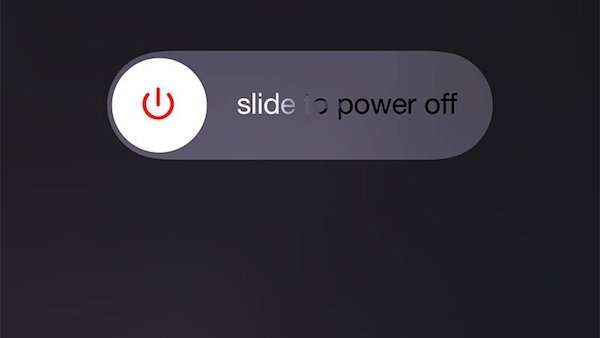 2. Adım SIM kartı çıkarın
2. Adım SIM kartı çıkarınİPhone'un kasasının sağ tarafında bulunan SIM kart yuvasını bulun. Ve SIM kartı iPhone'dan çıkarmak için bir SIM kart çıkarma aracı veya bir ataç kullanın.
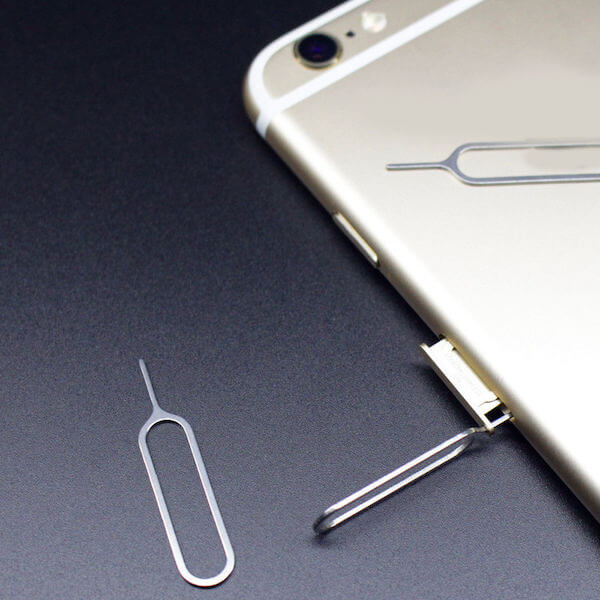 3. Adım Yeni SIM kartı takın
3. Adım Yeni SIM kartı takınMevcut SIM kartı çıkarın ve hazırladığınız diğer taşıyıcı SIM kartla değiştirin. Yeni SIM kartın asıl ile aynı boyutta olduğundan emin olun.
4. Adım iPhone'unuzu açınŞimdi iPhone kilitli durumunu kontrol etmek için cihazınızı yeniden başlatın. Uyku düğmesine basın ve ekran beyaz oluncaya kadar açık bırakın.
5. Adım Telefon uygulamasını açınTelefon uygulamasını açın. Eğer şöyle bir mesaj görürseniz Aktivasyon kodu,
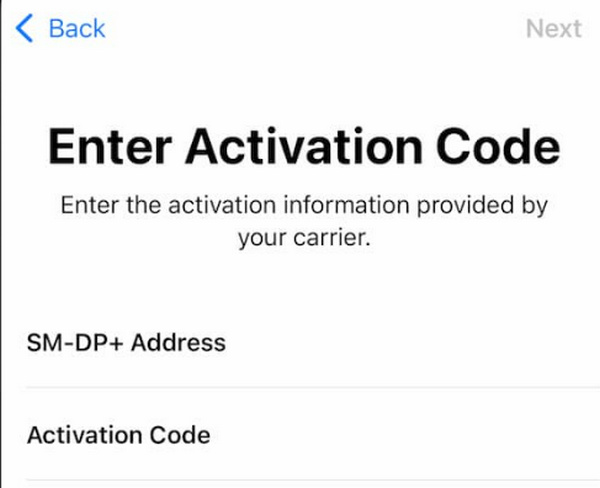 6. Adım Bir numara çevirin ve arayın
6. Adım Bir numara çevirin ve arayınBir numara çevirin ve bir telefon görüşmesi yapın. Bunu yapamıyorsanız ve aşağıdaki gibi bir hata mesajı varsa Arama, çevrildiği şekliyle tamamlanamıyor veya benzer bir hata, iPhone'unuz kilitlendi.
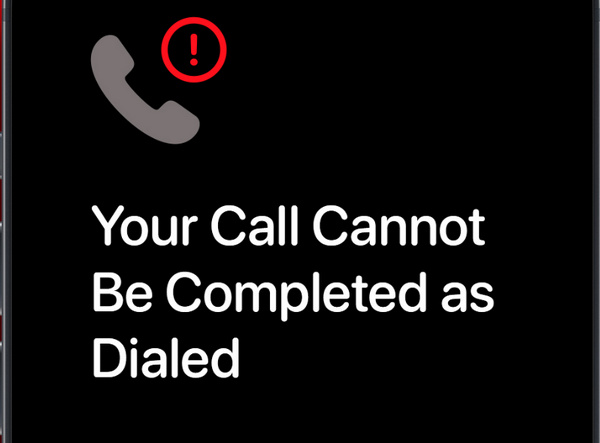
İPhone'unuzun Taşıyıcı Aracılığıyla Kilidinin Açılıp Açılmadığı Nasıl Anlaşılır
İPhone kilit açma durumunuzu doğrulamanın doğrudan bir yolu, operatörünüzü aramaktır. Bununla birlikte, tüm işlem taşıyıcıların size geri dönmesi birkaç gün sürebilir. İPhone kilitli durumunuzu kontrol etmelerini istemek için operatörünüzle iletişim kurmadan önce, iletişim kurmanız için varsayılan müşteri destek hattı budur:
Sprint Müşteri Hizmetleri - 1 (888) 211-4727
AT&T Müşteri Hizmetleri - 1 (800) 331-0500
Verizon Müşteri Hizmetleri - 1 (877) -746-0909
T-Mobile Müşteri Hizmetleri - 1 (800) 922-0204
Telefon numarasını aramanız yeterli. Gerçek bir müşteri hizmetleri temsilcisine gönderildikten sonra iPhone'un kilitli durumunu doğrulamak için talebinizi yükseltebilirsiniz. Ardından, IMEI numaranız vb. gibi iOS cihazlarınızla ilgili ihtiyaç duydukları ayrıntılı bilgileri sağlayın. iPhone'unuzun kilitli olduğu onaylanırsa operatördeki bazı servisler de kullanılamaz. T-Mobile İçerik Aktarımı.
Çevrimiçi Hizmet Kullanarak iPhone Kilit Açma Kontrolü
İPhone kilidini açmak için yapabileceğiniz başka bir yol da çevrimiçi hizmetin yardımına ihtiyaç duyar. Bu şekilde, IMEI Bilgisi yardımı ile iPhone'unuzun kilidinin açık olup olmadığını kontrol etmeniz gerekir. IMEI Bilgisi, IMEI bilgilerinizi okuyacak ve iPhone'unuzun kilidinin açık olup olmadığını onaylayan bir sitedir. Aşağıdaki kılavuzu izleyin ve iPhone kilidini açma kontrolüne başlayın.
1. Adım IMEI Bilgisi hesabını kaydedinZaten bir IMEI Bilgisi hesabınız varsa, giriş yapın ve iPhone'unuzun kilidini onunla kontrol edin. Değilse, bir hesap kaydetmek için IMEI Bilgilerinin kayıt sayfasını açın.
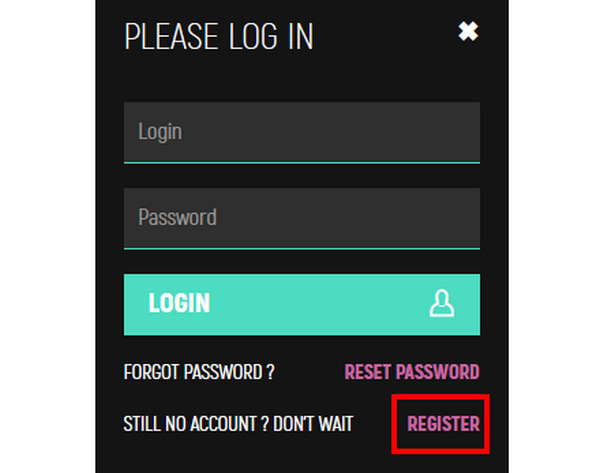 2. Adım IMEI numarasını bulun
2. Adım IMEI numarasını bulunbilmelisin iPhone IMEI iPhone kilit açma durumunu kontrol etmeden önce numarayı girin. iPhone'unuzda Ayarlar uygulamasını açın. Daha sonra öğesine dokunun genel düğmesine ve ardından Hakkımızda düğme. aşağı kaydır IMEI IMEI numaranızı kontrol etmek için bölüm.
 3. Adım iPhone kilit açma kontrolünü başlat
3. Adım iPhone kilit açma kontrolünü başlatiPhone'unuzun IMEI numarasını girin IMEI girin arama kutusu. Ardından ben bir robot değilim Kimliğinizi doğrulamak için kutuyu tıklayın. Ardından Kontrol sağındaki düğme IMEI girin. tıklayın SIMLOCK & GARANTİ ve sonra Apple Telefon Ayrıntılarını Kontrol Et'i tıklayın, bu sayfanın ortasındadır. Daha sonra, eğer görürseniz Kilitli değil: yanlışBu, iPhone'unuzun kilitli olduğu anlamına gelir. Eğer görürsen Kilitli değil: doğru, iPhone'unuzun kilidinin açık olduğunu gösterir.
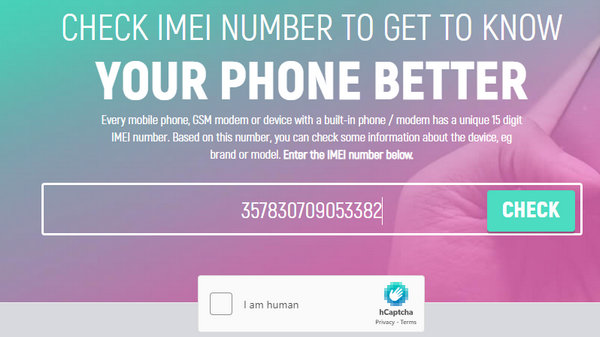
Bonus: Ekran Kilitli iPhone'un Kilidini Kolayca Açın
Belki ikinci el bir iPhone'un ekran şifresini bilmiyorsunuz veya unutuyorsunuz, dolayısıyla iPhone'un kilidinin açık olup olmadığını anlayamıyorsunuz. ihtiyacın var Apeaksoft iOS Kilidi Açıcı Ekran kilidini hızlı bir şekilde kaldırmak için. Tüm iOS sürümleriyle tüm iPhone/iPad/iPod modellerini destekler. Ardından iPhone kilit durumunu kolayca kontrol edebilirsiniz.

4,000,000 + Yüklemeler
Ekran kilidini kolayca kaldırmak için iPhone'u USB ile PC'ye bağlayın.
iOS'ta MDM, Ekran Süresi ve diğer kısıtlamaları kaldırın.
İPhone'unuzu yenilerken ekran şifresinin kilidini açın.
Apple Kimliğini ve Ekran Süresini saniyeler içinde hızla kaldırın.
Bölüm 3: iPhone Kilit Açma Kontrolüyle İlgili SSS
iPhone'um neden operatör tarafından kilitlendi?
Bu, operatör ve Apple'ın bir tanıtım stratejisidir. Taşıyıcı kilitli iPhone'u uygun bir fiyata alabilirsiniz. Ancak dezavantajı, yalnızca operatördeki SIM veya eSIM'i kullanabilmenizdir.
Taşıyıcı kilitli iPhone'un kilidini açabilir miyim?
iPhone kilit durumunu kontrol ettikten sonra operatörünüzün operatör kilidini açmasını isteyebilirsiniz. Ancak ekstra paraya mal olacak. Ayrıca ödeme yapmadan kilidini açmak için iPhone'u jailbreak yapabilirsiniz.
iPhone'um operatör kilitliyse Wi-Fi kullanabilir miyim?
Evet yapabilirsin. iPhone kilit durumunu kontrol ettikten sonra cihazı yine de bir Wi-Fi bağlantısına bağlayabilirsiniz. Ağ bağlantısıyla ilgili tüm uygulamalar ve özellikler mevcuttur.
Sonuç
Bu gönderi, iPhone'unuzun kilidinin açık olup olmadığını anlamanın 5 yolunu sunuyor. Bunu iPhone Ayarları'ndan veya SIM kartı kullanarak kontrol edebilirsiniz. Tabi ki yapabilirsin iPhone kilit durumunu kontrol edin çevrimiçi hizmet ve taşıyıcı hizmetiyle de. Bu arada, ekran şifresini unutursanız, Apeaksoft iOS Kilidi Açıcı ekran kilidini hızlı bir şekilde kaldırmanıza yardımcı olabilir ve ardından iPhone'unuzun kolayca kilitlenip kilitlenmediğini kontrol edebilirsiniz.








